Pintasan keyboard Xcode apa yang Anda gunakan secara teratur?
Saya sangat percaya dalam menggunakan keyboard sebanyak mungkin (jauh lebih cepat seperti itu), dan saya berharap orang lain dapat berbagi beberapa cara pintas Xcode yang mereka gunakan.
Pintasan keyboard Xcode apa yang Anda gunakan secara teratur?
Saya sangat percaya dalam menggunakan keyboard sebanyak mungkin (jauh lebih cepat seperti itu), dan saya berharap orang lain dapat berbagi beberapa cara pintas Xcode yang mereka gunakan.
Jawaban:
Saya menemukan cara pintas untuk membuka & menutup berbagai area layar harus bermanfaat.
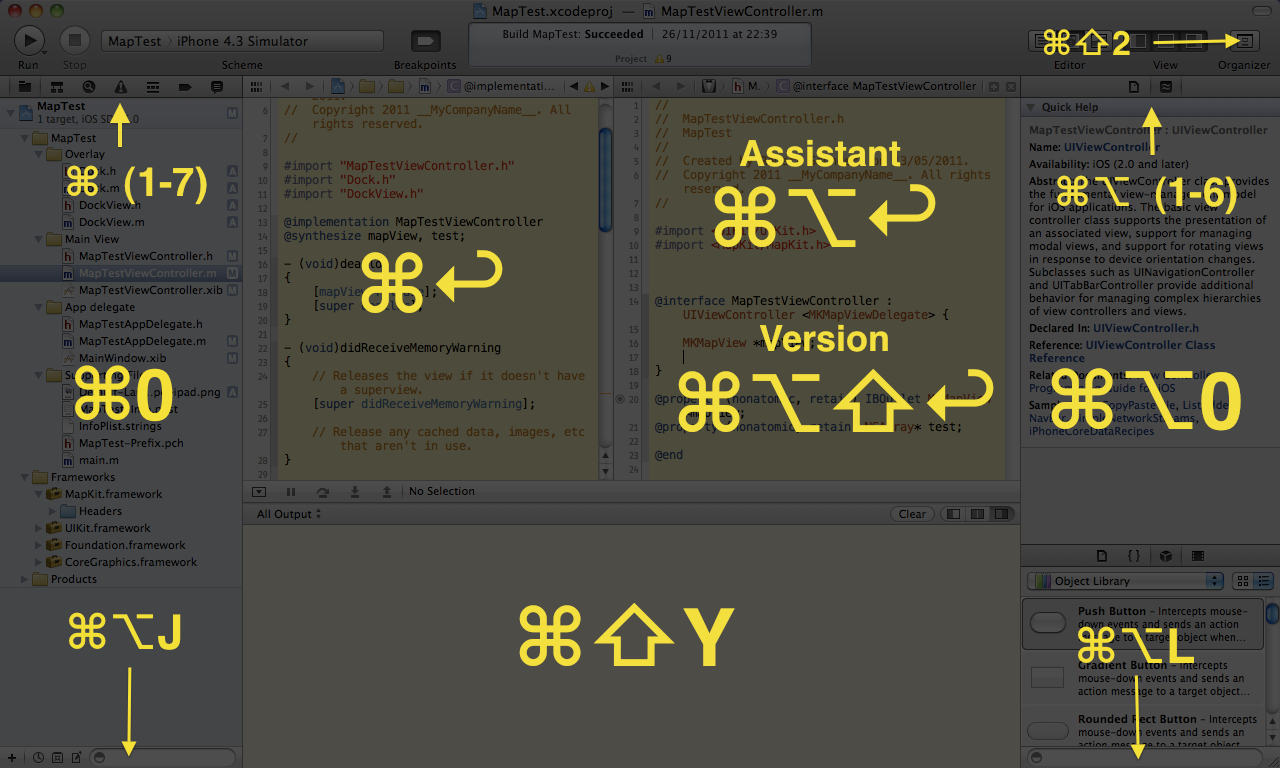
Search NavigatorAnda dapat menekan Command + 3dan kemudian tekanCommand + Option + j
^(1-6)untuk elemen UI di atas area pengeditan utama. Anda dapat dengan mudah menavigasi ke Recent Files, Callers, dan Method list. Perhatikan bahwa Anda dapat mulai mengetik setelah salah satu dari itu. ( Sangat berguna dengan Control-6.)
Cmd+ Shift+ omembuka dialog "Buka dengan cepat", di mana Anda dapat dengan cepat menemukan dan membuka file yang berisi teks yang Anda masukkan.
Diperbarui untuk versi yang lebih baru:
Control+ Command+↑
Beralih antara file .h / .m yang sesuai atau sebagai dokumentasi Apple sendiri, itu berarti Langsung ke Counterpart
command+ shift+j
Mengungkapkan file saat ini di navigator proyek. Sangat berguna jika Anda menggunakan command+ control+ Juntuk melompat ke definisi karena Xcode tidak akan secara otomatis mengungkapkan file yang berisi navigator.
command /
Komentari baris saat ini, atau beberapa baris jika disorot.
Sangat berguna untuk berkomentar cepat dan tidak komentar saat bereksperimen dengan kode.
Indentasi ulang Ada Edit > Format > Re-Indentdan tidak ada jalan pintas secara default (saya menggunakan Command+ Shift+ L). Itu anugerah.
Command+ [atau ]untuk indentasi pilihan Anda.
command F Cari di File
option command F Cari & Ganti di File
shift command F Cari di seluruh proyek
shift option command F Cari & Ganti di seluruh proyek
Perhatikan polanya agar mudah diingat.
Cmmd + Control + Guntuk berikutnya & Cmmd + Control + Shift + Guntuk sebelumnya. Jika Anda ingin kombinasi tombol kemudian pergi ke Preferensi >> Binding Kunci >> cari 'Temukan Selanjutnya di Workspace' & Cari Sebelumnya di Workspace '
Ctrl+ Command+ ↑- Beralih antara file header dan implementasi.
Command+ J (Memindahkan fokus ke bagian editor mana saja)
Beberapa pintasan favorit saya sama sekali bukan pintasan keyboard, tetapi gerakan multitouch. Semua Macbook dari awal 2008 dan seterusnya, dan saya akan membayangkan desktop dengan Magic Mouse atau Magic Trackpad, mendukung gesekan tiga jari ke atas dan ke bawah untuk beralih di antara header dan implementasi, dan gesek tiga jari ke kiri dan kanan untuk bernavigasi di dalam riwayat file.
Command+ Shift+ Yuntuk konsol.
Saya menemukan lembar contekan di sebelah komputer adalah cara terbaik untuk mengambil pintasan yang bermanfaat. Cocoa Samurai memiliki yang bagus.
Buat pintasan keyboard Anda sendiri menggunakan tab Teks Key Bindings dari panel preferensi Key Bindings . Penghemat waktu semuanya. Cari saja tindakan favorit Anda dan tambahkan / edit pintasan!
Utas lain yang mungkin bermanfaat bagi Anda ada di sini .
Saya tidak bisa hidup tanpa gesek vertikal tiga jari untuk beralih antara antarmuka dan file implementasi. Jika Anda melewatkannya di xcode-4 / Lion, pastikan untuk mengikuti instruksi berikut: